Index:
- Étiqueteuse de CD DVD Ronyasoft (Windows)
- UnderCover10 (Windows)
- DiscLabel (macOS)
- Créateur d'œuvres d'art (en ligne)
Étiqueteuse de CD DVD Ronyasoft (Windows)
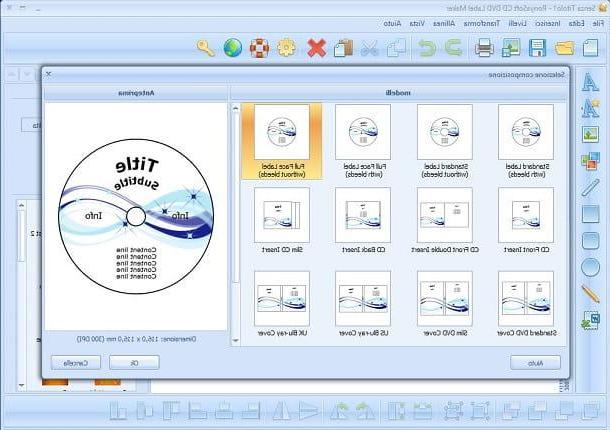
Ronyasoft CD DVD Label Maker est un paiement pour les ordinateurs avec système d'exploitation Windows qui vous permettra de créer des couvertures et des étiquettes pour vos médias au format CD, DVD et Blu-Ray. Cependant, ce programme peut être évalué avant son achat en téléchargeant un version d'essai, qui applique cependant un filigrane aux œuvres que vous réaliserez.
Si vous êtes intéressé à essayer ce programme, je vous recommande d'accéder au site Web Ronyasoft.com et, via le bouton vert Louez-nous votre appartement, téléchargez la version d'évaluation, contenue dans le fichier ronyasoft-cd-dvd-label-maker.zip.
Double-cliquez ensuite sur le fichier pour ouvrir le dossier compressé (vous n'avez pas besoin d'un programme spécifique pour ouvrir un dossier compressé au format ZIP) puis double-cliquez sur le fichier qu'il contient, appelé RonyaSoft CD DVD Label Maker X.XX Install.exe.
Si vous utilisez l'outil intégré de Windows pour ouvrir un dossier compressé, cliquez sur le bouton Cours. La fenêtre Contrôle de compte d'utilisateur Windows apparaîtra alors, dans laquelle vous devrez cliquer sur le bouton Oui.
Sélectionnez la langue que vous voulez (dans ce cas villeno) et cliquez sur le bouton Ok. Cliquez ensuite sur Avanti et alors J ’accepte, pour accepter le contrat de licence. Cliquez ensuite sur Avanti et alors Installer. Enfin, cliquez Fins, pour terminer l'installation. À ce stade, tout ce que vous avez à faire est d'ouvrir le programme via son icône sur le bureau.
Au premier démarrage, une fenêtre vous sera présentée pour acheter une licence d'utilisation. Comme je vous l'ai déjà dit, le programme nécessite une licence d'utilisation, basée sur le but de votre utilisation (personnelle ou commerciale). Si vous décidez que vous voulez juste tester le programme et continuer avec la version d'évaluation, cliquez sur le bouton Plus tard. Vous pourrez ainsi accéder à la version d'évaluation qui vous permettra de vérifier les fonctionnalités de ce logiciel.
Lors de la première ouverture, vous devrez décider si vous souhaitez démarrer votre propre composition ou utiliser l'un des nombreux modèles préexistants qui vous aideront à configurer l'étiquette ou la pochette de votre CD.
En cliquant sur Commencez à composer, vous devrez sélectionner le type de projet que vous souhaitez créer : Couvercle de boîte o Étiquette de disque. Dans les deux cas, vous devrez saisir les dimensions exactes du projet, puis être dirigé vers la phase de conception.
En cliquant à la place Démarrer le modèle, vous pouvez choisir parmi les nombreux modèles d'étiquettes et de jaquettes : vous pouvez choisir, par exemple, d'imprimer une pochette DVD fine ou une étiquette sans bordure à appliquer sur votre CD.
Une fois que vous avez choisi votre projet, du modèle à la nouvelle composition, vous recevrez des outils pour importer des images, ajouter du texte et des formes pour personnaliser votre projet. Lorsque vous êtes satisfait, vous pouvez décider d'enregistrer le projet, en utilisant le bouton avec le symbole de la disquette, ou l'imprimer directement, en utilisant le bouton avec le symbole d'une imprimante.
UnderCover10 (Windows)
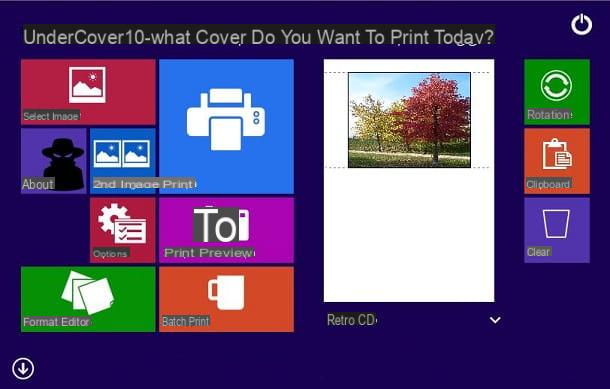
Si vous cherchez plutôt une solution libre pour votre ordinateur exécutant Windows, alors je peux recommander UnderCover 10. Ce programme vous permettra d'imprimer votre pochette de CD en quelques étapes simples. Il vous donnera de nombreuses mises en page (toutes personnalisables) pour imprimer des étiquettes à appliquer sur votre disque CD ou vous pourrez rappeler des modèles pour imprimer les couvertures avant et arrière de votre boîtier CD.
Mais ce qui ressort d'UnderCover10, c'est son interface simple et minimale, avec les outils indispensables pour imprimer des pochettes de CD.
Si vous possédez déjà votre pochette de CD et que vous souhaitez simplement l'imprimer via UnderCover10, alors ce programme est vraiment fait pour vous. Si, en revanche, vous avez besoin de personnaliser les graphismes de votre couverture, il vous faudra alors télécharger un autre programme utilisé à cet effet.
Je vous recommande donc de lire mon guide, intitulé Programmes graphiques, qui pourrait vous donner des conseils utiles sur les logiciels pour concevoir votre couverture, ou d'utiliser l'outil en ligne Artwork Creator, dont je parlerai dans les prochains paragraphes.
Pour télécharger ce programme, rendez-vous sur son site internet et cliquez sur le bouton rouge Télécharger Maintenant. Téléchargez ensuite le fichier undercover10.zip et démarrez le fichier à l'intérieur. Effectuez ensuite l'installation en effectuant la procédure courte et simple à l'écran, puis démarrez le programme via son icône sur le bureau.
Pour importer votre image de couverture de CD, cliquez sur le bouton à l'écran Sélectionner l'image et sélectionnez l'image à utiliser depuis votre ordinateur. Dans la boîte affichant l'aperçu de l'importation, cliquez sur le libellé ci-dessous pour ouvrir une liste avec toutes les mises en page que vous pouvez utiliser avec cette image.
Vous pouvez voir un aperçu en cliquant sur le bouton Aperçu avant impression. Si vous devez changer le format, cliquez sur le bouton Éditeur de format, sinon cliquez sur le bouton presse, pour lancer l'impression de votre projet immédiatement.
DiscLabel (macOS)
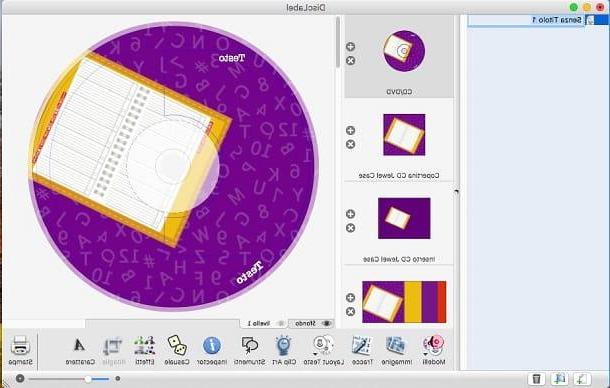
Si vous avez un appareil avec le système d'exploitation macOS, vous devrez alors vous tourner vers d'autres logiciels, car ceux dont je vous ai parlé précédemment ne sont pas compatibles avec votre système.
Parmi celles que je recommande, mon choix se porte sur Étiquette de disque. Ce programme professionnel pour macOS est disponible sur paiement, au prix de 35,95 $; cependant, vous pouvez en télécharger un version d'évaluation complètement libre qui montrera les caractéristiques de ce logiciel. Vous pouvez télécharger cette version d'essai via le site officiel de DiscLabel en cliquant sur le bouton Télécharger la version d'évaluation gratuite.
Après avoir téléchargé et installé ce logiciel, dans la fenêtre qui apparaîtra, cliquez sur le bouton Démo , vous pouvez donc commencer à utiliser DiscLabel.
Dès la première ouverture, vous remarquerez que ce programme professionnel est enrichi de nombreux modèles entièrement personnalisables. Choisissez ensuite l'une de celles proposées et cliquez sur le bouton Choisissez des .
Vous pouvez maintenant décider de quels éléments vous avez besoin, comme l'étiquette ou la pochette de votre CD, puis personnaliser chaque élément, en utilisant les boutons ci-dessous dans le menu : Modèles, image, pistes, mise en page de texte, clipart, outils, inspecteur, aléatoire, effets, recadrage et police. Ce sont tous les outils supplémentaires que DiscLabel met à votre disposition pour personnaliser votre projet, comme l'ajout d'images ou de textes.
Créateur d'œuvres d'art (en ligne)
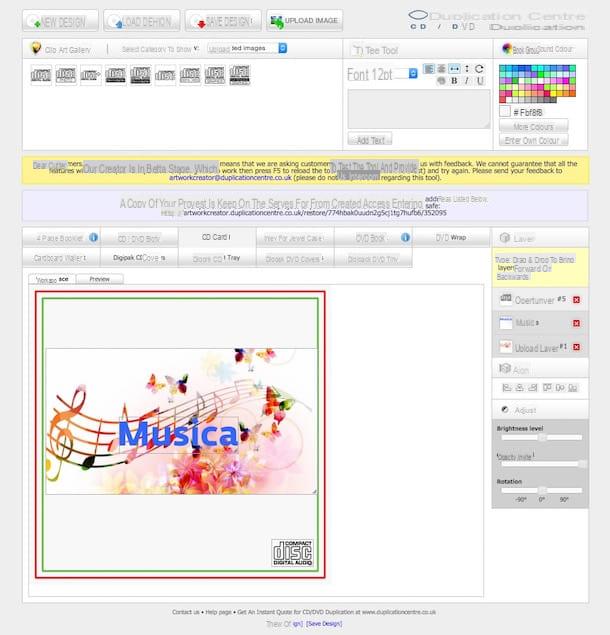
Les programmes dont je vous ai parlé jusqu'à présent nécessitent tous l'installation d'un logiciel sur votre ordinateur. Cependant, il existe quelques alternatives qui vous permettront de créer un projet directement en ligne, à l'aide d'un outil utilisable via le navigateur. De cette façon, vous pourrez personnaliser encore plus rapidement les graphismes de vos pochettes de CD, puis procéder à leur impression ultérieurement.
L'outil en ligne dont je vous parle est Artwork Creator, outil gratuit pour la création et la personnalisation de pochettes et étiquettes de CD et DVD. Il peut être utilisé à la fois par les ordinateurs équipés d'un système d'exploitation Windows et par ceux dotés d'un système macOS. La condition préalable à utiliser est d'avoir installé Adobe Flash Player, sans lequel certaines fonctionnalités ne seront pas disponibles.
Pour utiliser cet outil, accédez à ce lien via votre navigateur et sélectionnez l'un des modèles de conception disponibles pour créer vos pochettes de CD. Par exemple, cliquez sur Pochettes de CD Digipack pour commencer à créer une pochette pour vos CD.
Vous pouvez désormais utiliser tous les outils de personnalisation pour concevoir votre étiquette. Vous pouvez ensuite appliquer du texte, des logos et des images en arrière-plan. Pour télécharger une image, cliquez sur le bouton ci-dessus Télécharger image et importez toutes les images que vous souhaitez utiliser pour votre pochette de CD.
De l'encart Galerie d'images clipart, vous pourrez voir les images importées et les éventuels logos à appliquer à votre projet. Vous pouvez également utiliser le Outil de texte d'ajouter des calques avec des textes pour enrichir votre projet. Aussi à travers la boîte Couleur de fond vous pouvez définir une couleur d'arrière-plan pour l'ensemble de la pochette du CD.
Lorsque vous aurez terminé votre projet, vous devrez cliquer sur le bouton Enregistrer la conception, vous pouvez donc télécharger l'intégralité de votre projet dans un seul fichier ZIP. À l'intérieur, il y aura des fichiers que vous pourrez ensuite imprimer et appliquer à vos CD.
Comment faire des pochettes de CD











